- Come abilitare il Single Sign On per Colt Online ?
- Quali opzioni sono disponibili su Colt Online ?
- Quali notifiche/sottoscrizioni sono disponibili nel modulo di gestione dei contatti?
- Come funzionano gli abbonamenti e il modulo di gestione dei contatti in colt online?
- Come posso visualizzare le notifiche/iscrizioni che sono impostato a ricevere da colt?
- Cosa sono i lavori in programma?
- Cos'è il portale di gestione degli ordini?
- Come utilizzare l'autenticazione in due passaggi
- Colt Online Autenticazione in due fasi
- Colt Operator Connect per i rivenditori FAQ
- Come ordinare - Colt Operator Connect per i rivenditori
- SIP su richiesta
- È possibile scaricare i rapporti dallo strumento di reporting delle prestazioni (Skylight Analytics)?
- Quali prodotti e KPI sono inclusi nello strumento di reporting di Skylight Analytics?
- Che cos'è un "certificato di rivenditore" e perché Colt mi chiede di inviarne uno?
- La mia azienda deve contribuire al FUSF?
- Che cos'è il Fondo federale per il servizio universale (FUSF)?
Come visualizzare i lavori in programma
Nella pagina iniziale cliccate nella sezione Servizi - Visualizza lavori pianificati.
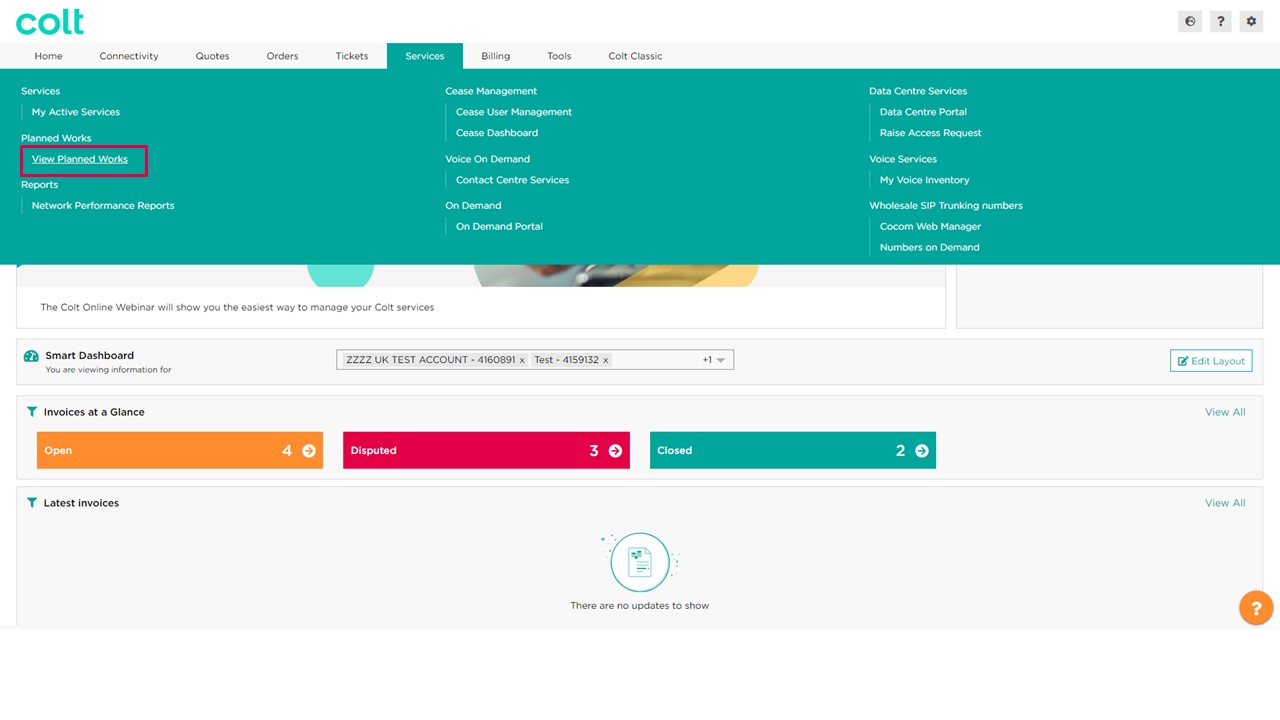
Questo aprirà la vista del calendario dei lavori pianificati. Qui è possibile filtrare la vista del calendario (1) per mese, settimana o giorno. Qui possiamo vedere per colore se un'opera pianificata è chiusa o aperta, che si riflette nel calendario. Se guardiamo ogni giorno del calendario possiamo vedere quante opere pianificate abbiamo al giorno in colore magenta e se passiamo sopra i punti arancioni possiamo vedere rapidamente quale opera pianificata è di riferimento e quale circuito è interessato. Se vogliamo visualizzare ulteriori dettagli, basta cliccare sulla data e si aprirà una nuova finestra in vista del giorno.
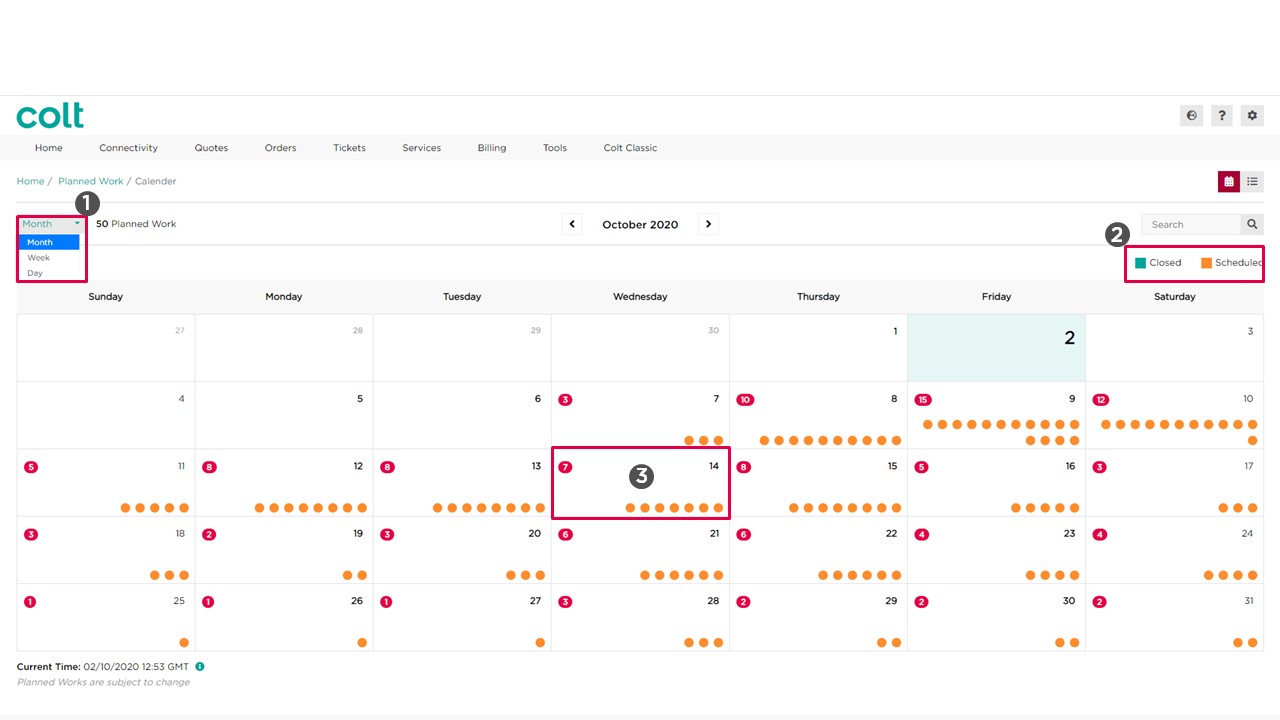
Se preferiamo visualizzare i nostri lavori pianificati nella vista elenco, possiamo passare dal calendario alla vista elenco qui (4). Ora se vogliamo cercare un lavoro pianificato possiamo usare il campo di ricerca. Possiamo cercare per Riferimento lavori pianificati, Nome cliente, Numero cliente (OCN), Numero fatturazione (BCN), ID circuito, Numero ordine e anche Durata interruzione.
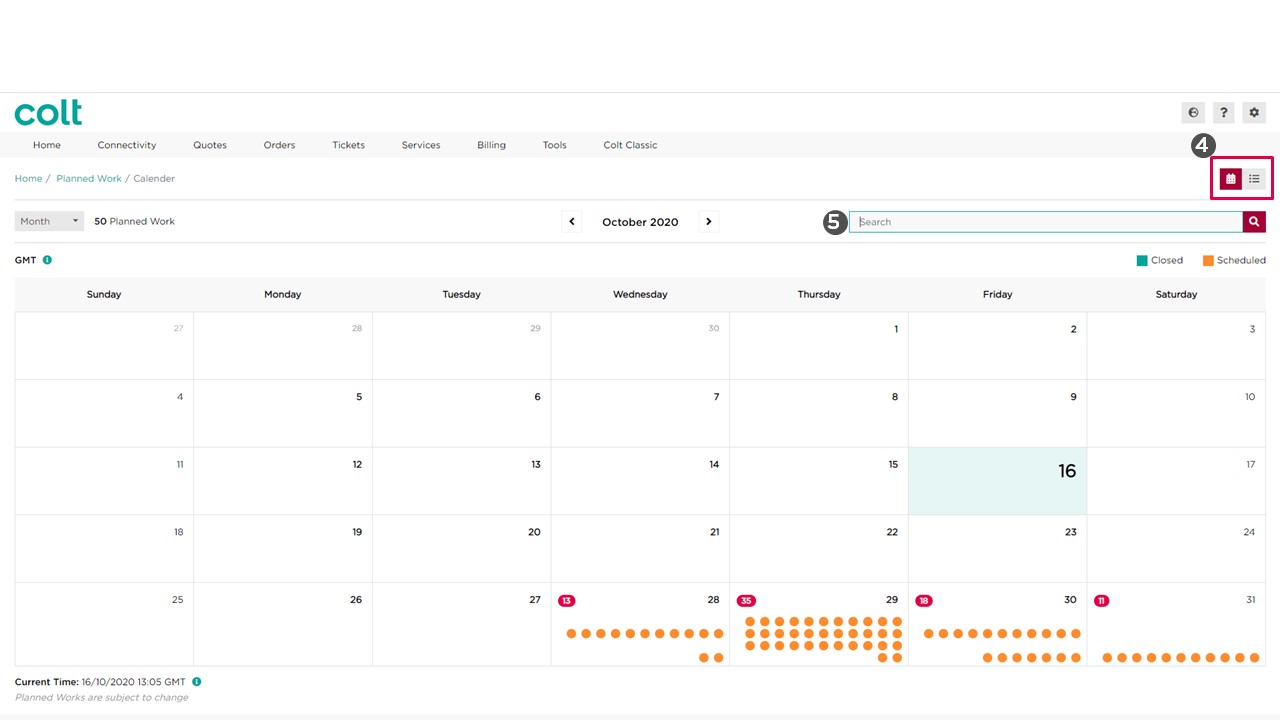
Nella Vista elenco abbiamo più opzioni che nella Vista calendario. Per esempio possiamo ordinare le colonne cliccando nell'etichetta. (1). Possiamo anche scaricare i dati presenti nella vista elenco per eccellere (2) e possiamo copiare negli appunti la lista di distribuzione dei contatti (3).
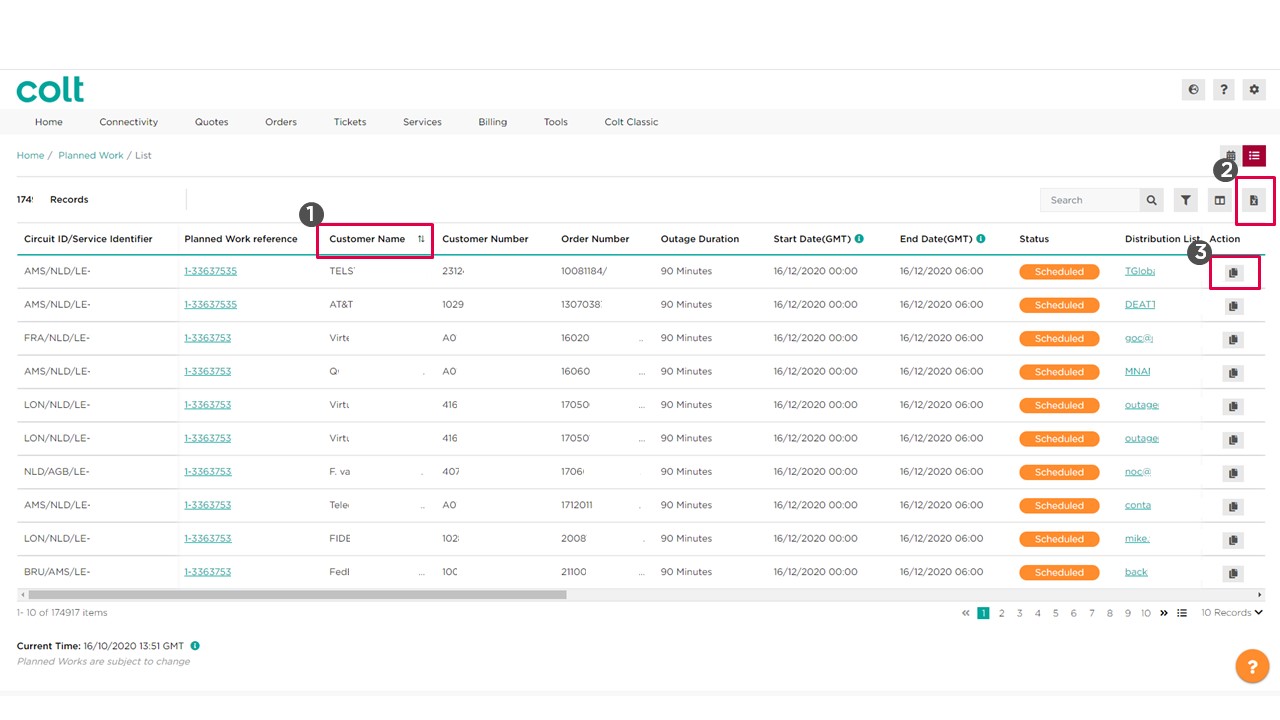
Se facciamo clic sull'icona del filtro, possiamo affinare la nostra ricerca (1) per stato e anche per data range. Per questo basta selezionare il sito range che desideriamo.(2)
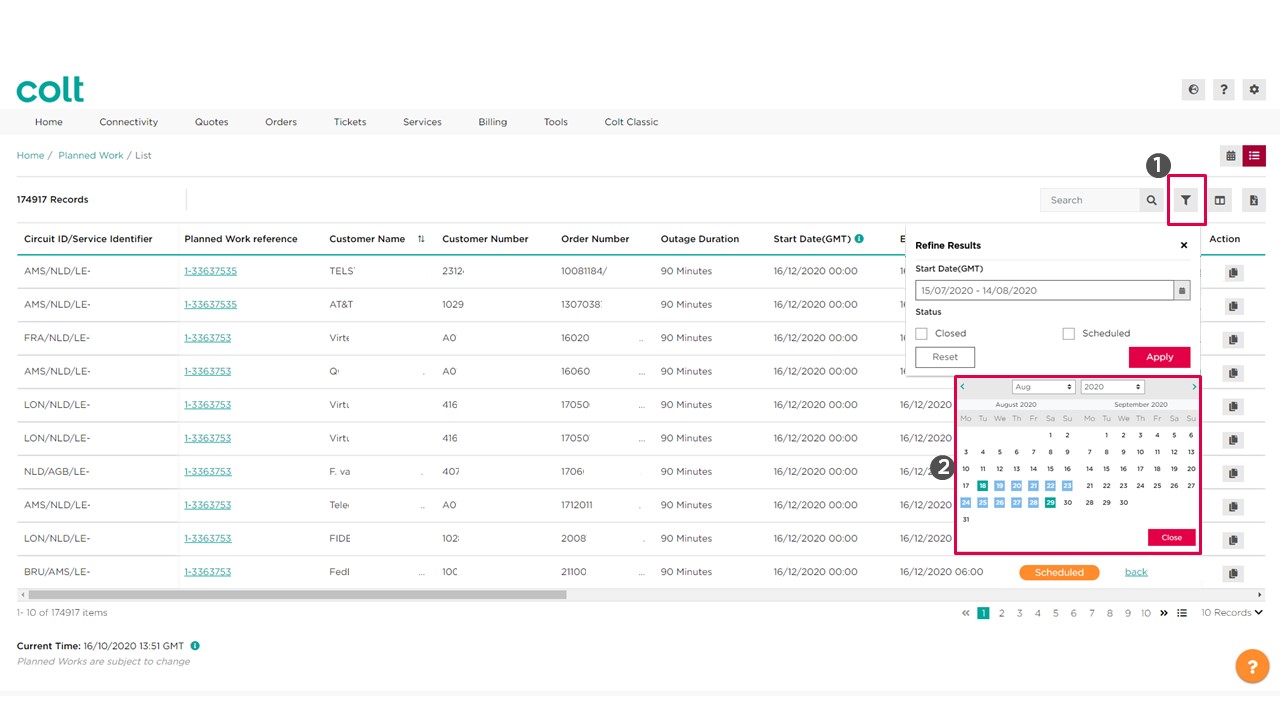
Se lo desideriamo, possiamo anche personalizzare le nostre colonne da qui (1) . Per farlo, dobbiamo cliccare sul segno "+" per aggiungere e sul segno "-" per rimuovere una colonna. Se si desidera visualizzare i dati di un lavoro pianificato, è sufficiente fare clic sul riferimento iper link . (2)
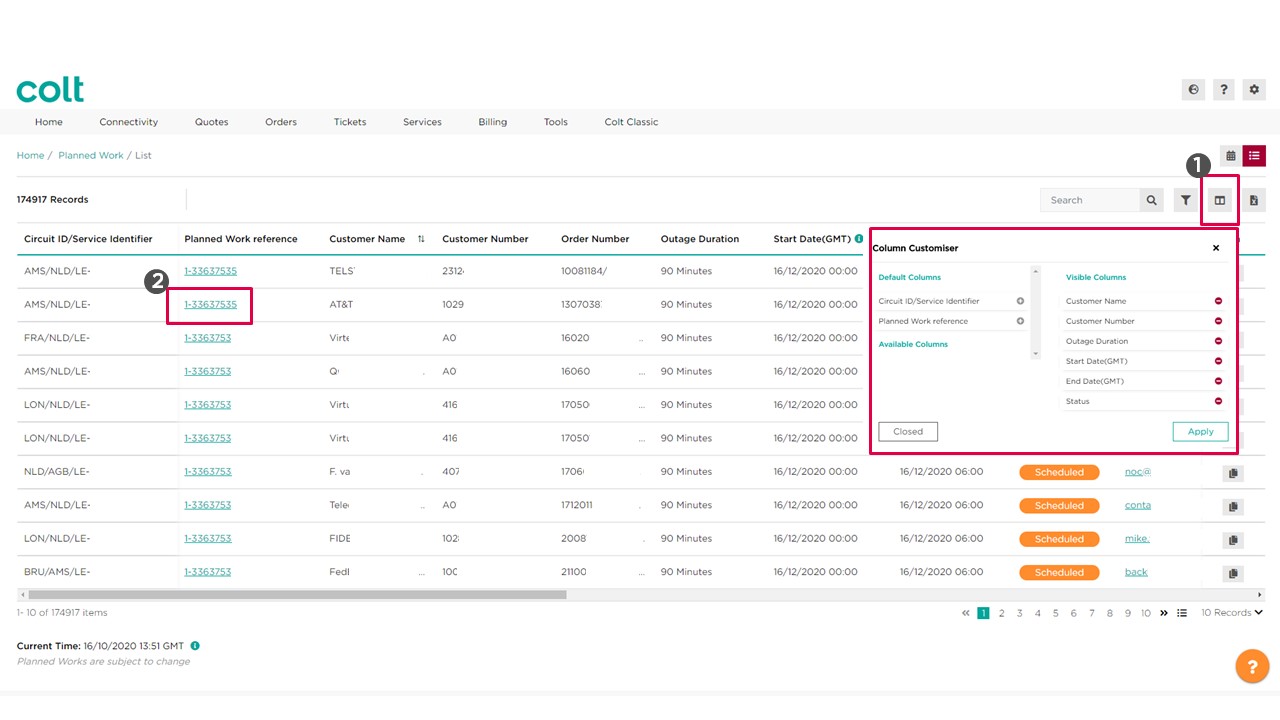
Nella pagina di dettaglio dei lavori pianificati, possiamo vedere a prima vista tutte le informazioni importanti su un'opera pianificata. I servizi interessati, il tempo di interruzione e quanti contatti sono stati notificati in merito a questo lavoro pianificato.
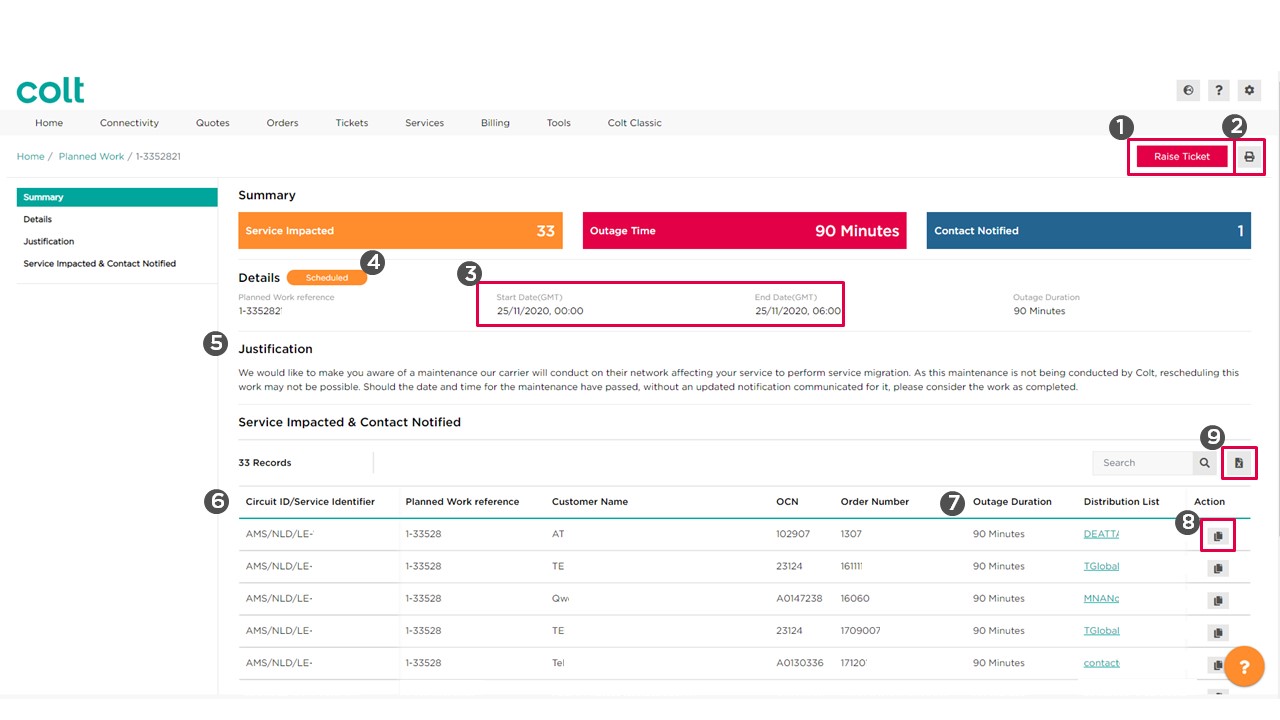
Possiamo sollevare un ticket contro questo lavoro pianificato (1), possiamo stampare i dettagli del lavoro pianificato (2), si vede la data di inizio e la data di fine (3), lo stato (4), la giustificazione del lavoro (5), quale servizio (o servizi) sono interessati (6) e la durata dell'interruzione (7). Da qui possiamo anche copiare la lista di distribuzione dei contatti notificati alla nostra clipboard cliccando nell'azione qui (8) e possiamo scaricare i dettagli di questo lavoro pianificato per eccellere (9).
